Merubah Time Zone server VPS cPanel melalui WHM
Bagaimana cara mengubah time zone server VPS cPanel melalui WHM? Apabila kamu mengalami kendala waktu yang tidak sesuai pada website atau aplikasi pada server, hal ini disebabkan oleh server time yang belum dilakukan penyesuaian.
Jika kamu menggunakan layanan VPS dengan lisensi WHM/cPanel, maka kamu dapat melakukan perubahan ini dengan mudah.
Saat ini UTC (Temps Universel Coordonne) adalah sistem penetapan waktu yang diakui secara internasional.
Dengan format UTC, wilayah di Indonesia terbagi dalam tiga zona waktu, yaitu UTC +7 (WIB), UTC +8 (WIT), dan UTC +9 (WITA). UTC +7 berarti bahwa wilayah Indonesia bagian barat memiliki selisih waktu tujuh jam lebih cepat dari UTC. Contohnya, jam 07.00 UTC setara dengan jam 14.00 WIB.
Timezone (zona waktu) pada software adalah pengaturan zona waktu untuk aplikasi yang berjalan. Pengaturan ini berguna agar zona waktu antara aplikasi PHP yang berjalan pada server dan pengguna aplikasi bisa sejalan dan tidak mengalami perbedaan. Misalnya seperti contoh Cron Jobs dan seluruh logs pada sisi server.
Cara Mengubah Timezone Server VPS pada WHM/cPanel:
1. Silahkan login terlebih dahulu ke panel WHM server melalui url http://ipvps:2087/
2. Bila sudah berhasil masuk ke panel WHM, gunakan kolom pencarian dengan kata kunci “Server Time” lalu masuk ke menu tersebut.
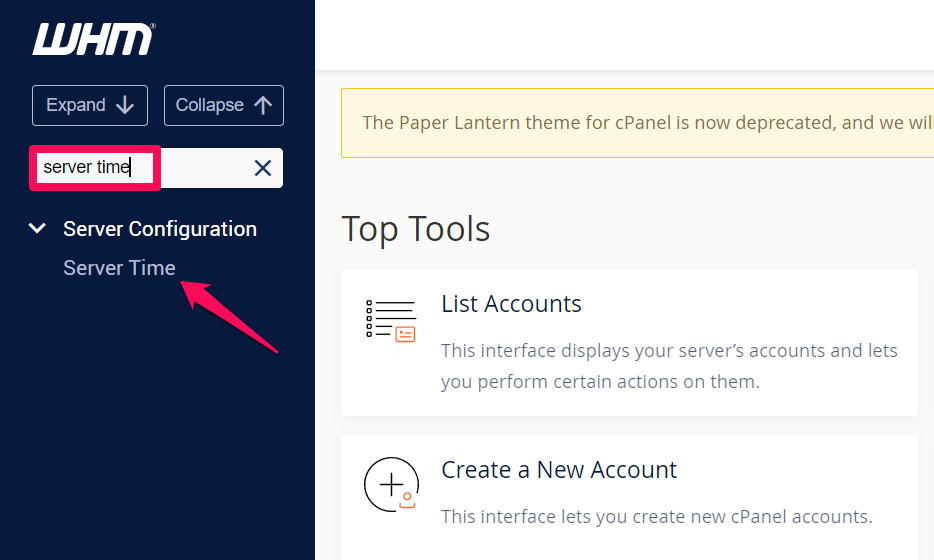
3. Setelah masuk ke menu Server Time, ubah bagian “Configure Timezone” ke “Asia/Jakarta” apabila ingin menggunakan UTC +7 (WIB). Jika sudah, klik “Change TimeZone” kemudian “Sync Time with Time Server”
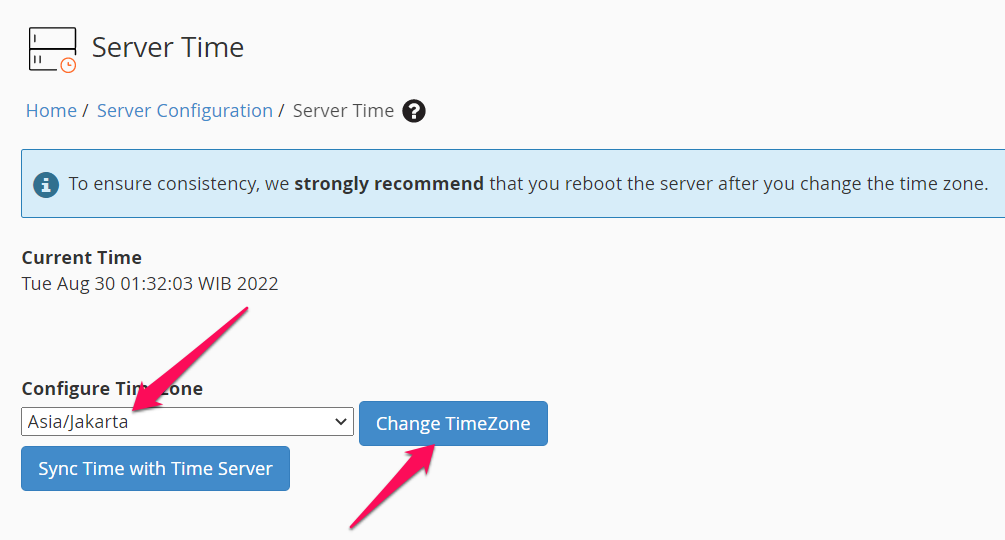
Melakukan perubahan Timezone pada PHP:
1. Silahkan login terlebih dahulu ke panel WHM server melalui url http://ipvps:2087/
2. Bila sudah berhasil masuk ke panel WHM, gunakan kolom pencarian dengan kata kunci “Multi PHP INI Editor” lalu masuk ke menu tersebut.
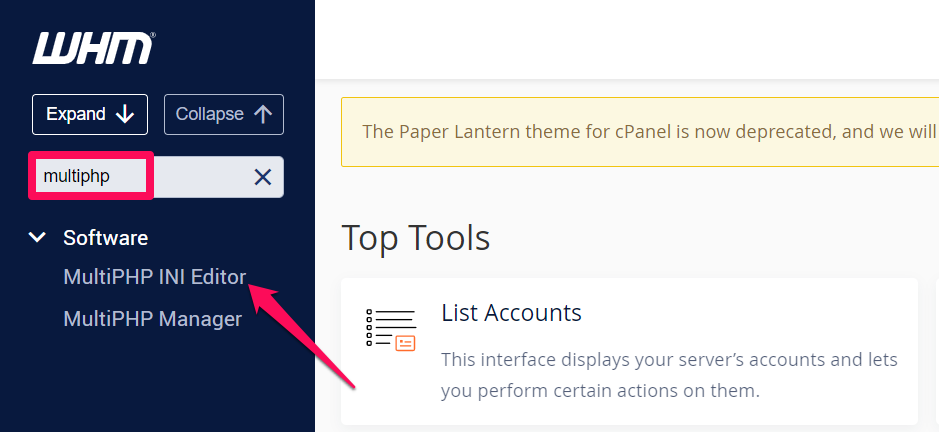
3. Lanjut pilih pada tab “Editor Mode”, kemudian pilih versi php yang saat ini digunakan pada aplikasi/server milikmu. Kemudian, lakukan perubahan pada bagian timezone ke “Asia/Jakarta” lalu klik “Save” untuk menyimpan konfigurasi.
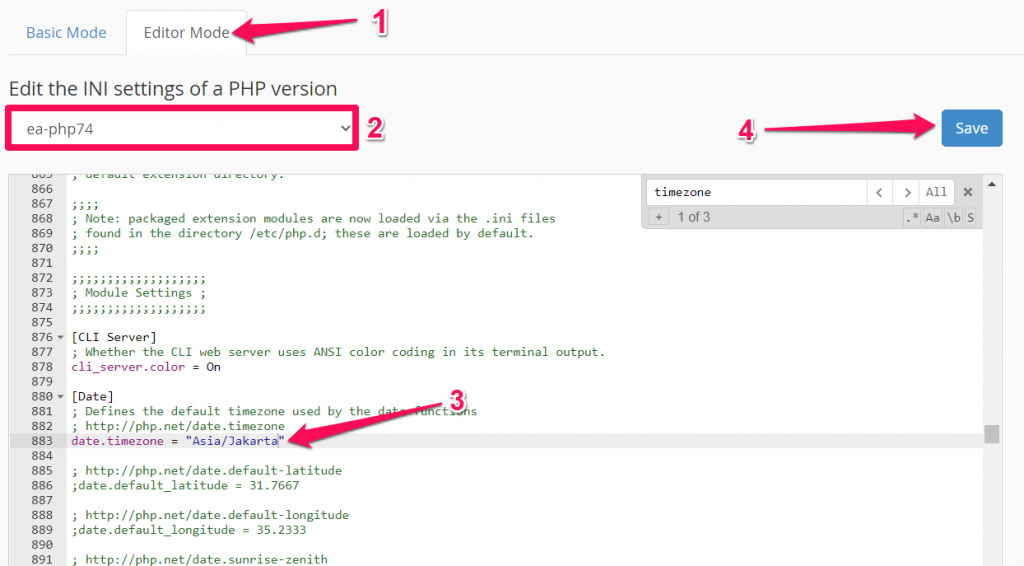
Setelah berhasil disimpan, memerlukan waktu untuk melakukan restart server agar perubahan ini berhasil sepenuhnya.
Semoga panduan cara mengubah time zone server VPS ini bisa membantu kamu, ya, Sahabat IDwebhost. Jika punya pertanyaan seputar layanan kami, silakan hubungi tim customer service terbaik IDwebhos melalui kanal berikut:
Live Chat
Email ( [email protected], [email protected], [email protected] )
Hotline (0274) 415585
Selamat menikmati layanan IDwebhost, web hosting Indonesia:)
Tinggalkan Balasan